- Autor Jason Gerald [email protected].
- Public 2023-12-16 11:32.
- Ostatnio zmodyfikowany 2025-01-23 12:43.
Jeśli nie możesz skontaktować się z kimś przez WhatsApp, możliwe, że użytkownik zablokował Twoje konto. Naprawdę nie ma pewności, czy zostałeś zablokowany, czy nie (WhatsApp celowo ukrywa zablokowany status ze względu na prywatność). Istnieją jednak pewne wskazówki, na które należy zwrócić uwagę, aby uzasadnić swoje podejrzenia. Ta wikiHow uczy Cię, jak rozpoznawać znaki, że zostałeś zablokowany na WhatsApp.
Krok
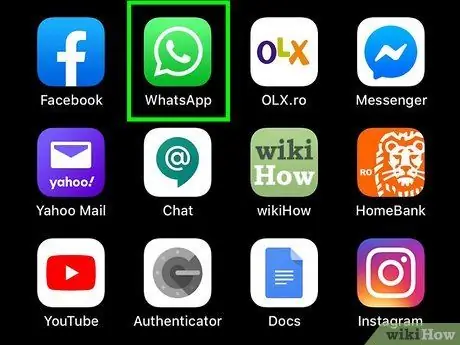
Krok 1. Otwórz WhatsApp
Ta aplikacja jest oznaczona zieloną ikoną z dymkiem czatu i białą słuchawką w środku.
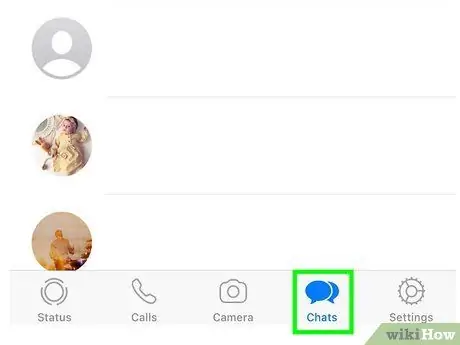
Krok 2. Dotknij Czaty
Ta opcja znajduje się na dole ekranu. Wyświetlona zostanie lista wszystkich czatów.
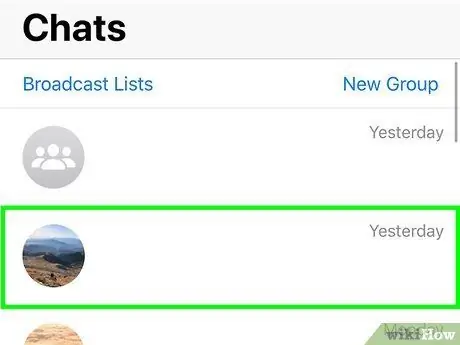
Krok 3. Dotknij czatu z użytkownikiem, który rzekomo Cię zablokował
Zostanie otwarty wątek czatu z tym użytkownikiem.
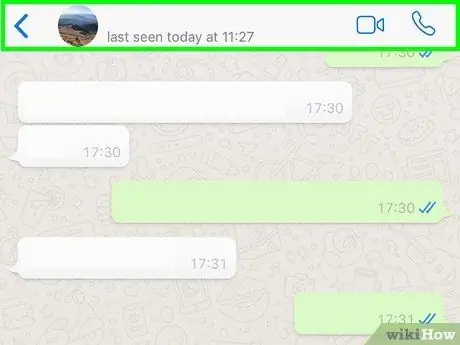
Krok 4. Sprawdź, czy użytkownik jest aktualnie w sieci
Jeśli obecnie używa WhatsApp i nie jesteś zablokowany, możesz zobaczyć status „Online” u góry wątku czatu. Jeśli nie widzisz swojego statusu „Online”, istnieją dwie możliwości: nie ma go na WhatsApp lub zablokował Cię.
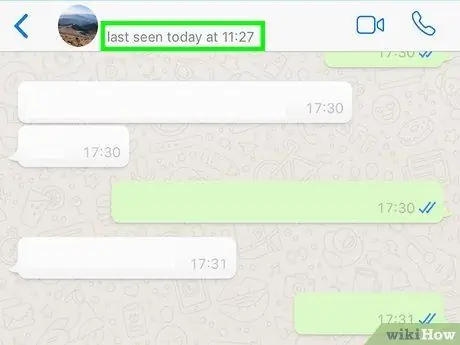
Krok 5. Poszukaj znacznika czasu „ostatnio widziano” lub „ostatnio widziano”
Jeśli użytkownik jest obecnie offline, możesz zobaczyć status „Ostatnio widziany” w górnej części okna czatu wraz z datą i godziną ostatniego otwarcia aplikacji. Jeśli nie widzisz tych informacji, użytkownik mógł wyłączyć funkcję „ostatnio widzianej” ze względu na ochronę prywatności. Możliwe jest jednak, że już cię zablokował.
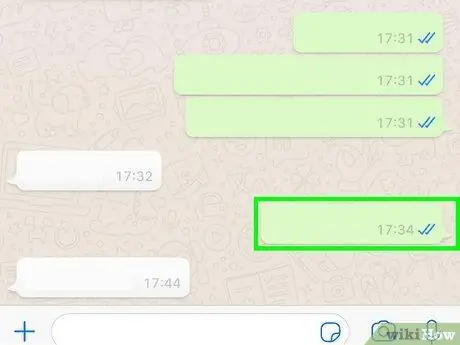
Krok 6. Poszukaj dwóch znaczników obok wysłanych wiadomości
Podczas wysyłania wiadomości do kontaktów, które Cię nie blokują, po prawej stronie sygnatury czasowej widoczne są dwa znaczniki wyboru. Jeden tik wskazuje, że wiadomość została wysłana, a drugi tik wskazuje, że wiadomość została odebrana. Jeśli drugi tik nigdy się nie pojawi, istnieje duża szansa, że zostałeś zablokowany. Może się jednak zdarzyć, że telefon komórkowy użytkownika jest poza zasięgiem sieci komórkowej lub usunął on aplikację WhatsApp.
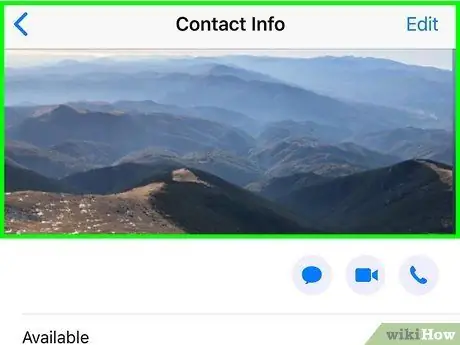
Krok 7. Uważaj na zmiany profilu
Dotknij nazwy użytkownika na czacie, aby wyświetlić jego profil. Jeśli zostaniesz zablokowany, profil użytkownika nigdy się nie zmieni. Jeśli uważasz, że użytkownik z jakiegoś powodu musiał zmienić swój status lub zdjęcie profilowe, ale zmiany nie są widoczne, być może zostałeś zablokowany.
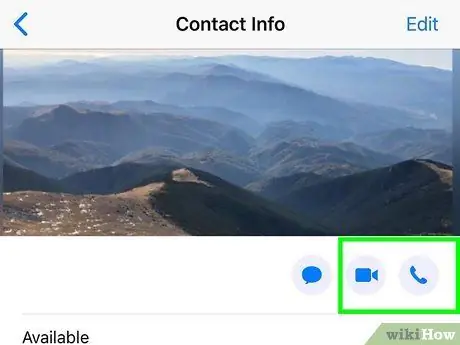
Krok 8. Spróbuj skontaktować się z użytkownikiem
Dotknij ikony słuchawki w prawym górnym rogu okna czatu, aby zainicjować połączenie telefoniczne. Jeśli nie odbierasz połączeń na ich telefonie, możliwe, że Cię zablokowali. Mógł jednak wyłączyć funkcję połączenia telefonicznego w ustawieniach prywatności swojego konta.
Porady
- Gdy zablokujesz kogoś w WhatsApp, nie zostaniesz usunięty z jego listy kontaktów. Nie zostanie również usunięty z listy kontaktów urządzenia.
- Jedynym sposobem usunięcia kogoś z listy kontaktów jest usunięcie jego informacji kontaktowych z książki adresowej urządzenia.






